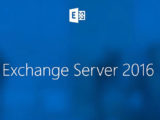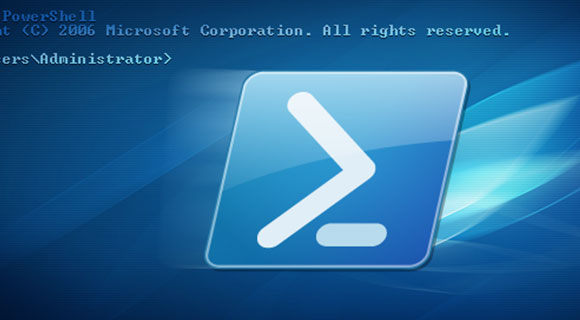
Se connecter en FTP avec PowerShell
14 novembre 2019Nous allons utiliser un module PowerShell disponibles au téléchargement à l’adresse https://gallery.technet.microsoft.com/scriptcenter/PowerShell-FTP-Client-db6fe0cb
Décompresser le module dans C:\WINDOWS\System32\WindowsPowerShell\v1.0\Modules\
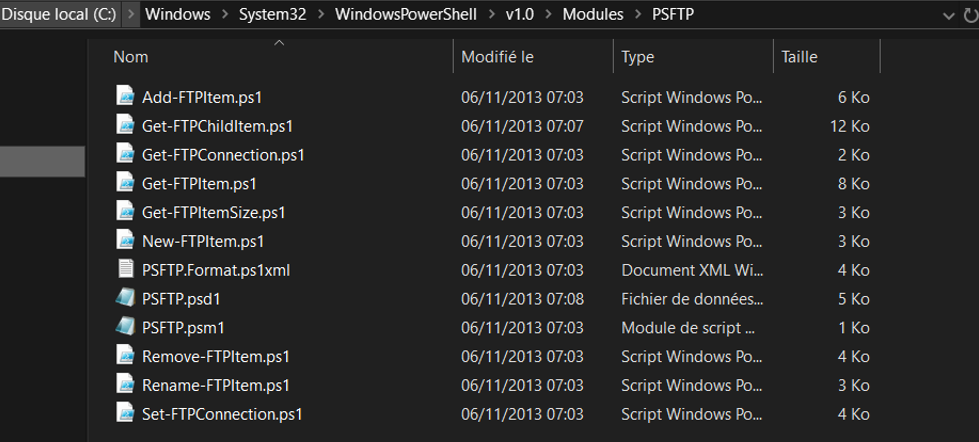
A partir d’une console PowerShell, installez le module à partir de la PowerShell Gallery :
1 | Install-Module PSFTP |

Dans mon cas le module est deja présent, donc pour avoir la nouvelle version j’ai fait un install-module -force
1 | Import-Module PSFTP |
Script pour se connecter au serveur FTP
1 | $FTPServer = 'FTP.Server'$FTPUsername = 'username'$FTPPassword = 'password'$FTPSecurePassword = ConvertTo-SecureString -String $FTPPassword -asPlainText -Force$FTPCredential = New-Object System.Management.Automation.PSCredential($FTPUsername,$FTPSecurePassword) Set-FTPConnection -Credentials $FTPCredential -Server $FTPServer -Session MySession -UsePassive $Session = Get-FTPConnection -Session MySession Get-FTPChildItem -Session $Session -Path "/" |
Get-FTPChildItem permet de lister le contenue dans le répertoire racine du FTP.
Une fois connecté vous pouvez charger un fichier via la commande suivante :
Get-ChildItem “C:\chader\test.txt” | Add-FTPItem -Session $Session -Path /FTP/
Visits: 16513